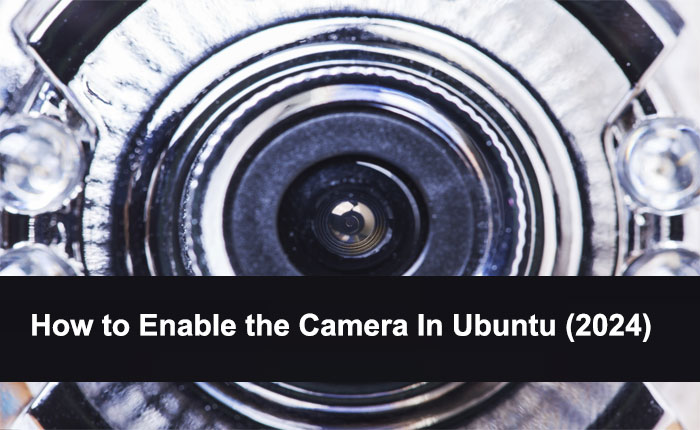
¿Quieres habilitar la cámara en Ubuntu Linux pero no sabes cómo hacerlo? Si tu respuesta es SÍ entonces estás en el lugar correcto.
Muchos usuarios utilizan el sistema operativo Ubuntu para hacer su trabajo, pero debido a la falta de opciones de configuración, es difícil operar diferentes cosas en Ubuntu, especialmente cuando no se tienen los conocimientos adecuados.
Actualmente, hemos visto que muchos usuarios de Ubuntu tienen dificultades para habilitar la cámara.
Tenga esto en cuenta que hemos decidido escribir este artículo y ayudar a esos usuarios a habilitar y deshabilitar la cámara en Ubuntu.
Si el dispositivo Ubuntu tiene cámara entonces podrás realizar videollamadas, grabaciones y también tomar fotografías.
Además de esto, los usuarios pueden rotar, aplicar efectos de fondo, realizar encuadres automáticos y más, dependiendo de la capacidad de la cámara.
Afortunadamente, Ubuntu tiene por defecto todos los controladores y archivos para que la cámara funcione.
Si se necesitan controladores adicionales, se le pedirá que los instale.
Sin embargo, si tiene permiso de administrador o root, puede habilitar y deshabilitar fácilmente la cámara en Ubuntu.
A continuación mencionamos instrucciones paso a paso para habilitar y deshabilitar la cámara en Ubuntu Linux.
Entonces, sin más preámbulos, comencemos:
Cómo habilitar la cámara en Ubuntu
Como describí anteriormente, debido a la falta de opciones de configuración en la aplicación de configuración de Ubuntu, debes usar la línea de comando para habilitar y deshabilitar la cámara en Ubuntu.
Si desea habilitar la cámara en Ubuntu, puede hacerlo siguiendo los pasos escritos a continuación:
Paso 1: busque el módulo del controlador de la cámara
La mayoría de los controladores de cámara en la versión reciente de Ubuntu son compatibles con UVC y son compatibles con el módulo de controlador genérico del kernel uvcvideo.
Primero, necesita encontrar qué versión de los módulos del controlador se utilizan en su máquina Ubuntu para ejecutar la cámara.
Para hacerlo, abra la línea de comando y ejecute el siguiente comando:
sudo lsmod | grep 'uvcvideo'
Si el comando se ejecuta correctamente, obtendrá los resultados y verá el módulo del controlador de la cámara.
Si no obtiene ningún resultado, significa que Ubuntu no identificó la cámara o que el controlador no está instalado. También significa que hay instalado un controlador de cámara diferente.
En ese caso, hará clic en los siguientes enlaces para obtener más información sobre los controladores:
https://www.kernel.org/doc/html/latest/admin-guide/media/gspca-cardlist.html
https://www.linuxtv.org/wiki/index.php/Webcam_devices
Paso 2: eliminar los controladores de la cámara de Ubuntu
Puede utilizar un controlador del sistema de Ubuntu usando el sonda mod dominio.
Ejecute el siguiente comando para eliminar el controlador de la cámara:
Reemplace la uvcvideo con el otro nombre del conductor identificado en su sistema.
Si la cámara está en uso, verá el mensaje de error. En ese caso, debes cerrar la aplicación usando la cámara y volver a ejecutar el comando.
Para eliminar permanentemente el controlador, ejecute el siguiente comando:
echo 'blacklist uvcvideo' | sudo tee -a /etc/modprobe.d/blacklist.conf
esto bloqueará permanentemente el archivo de configuración del controlador en “/etc/modprobe.d/blacklist.conf”.
Una vez que ejecute esta aplicación de comando, no podrá ver su cámara.
Paso 3: habilite la cámara en Ubuntu Linux
Para eliminar la línea de la lista de bloqueo para volver a habilitar el controlador de la cámara en Ubuntu. Ejecute el siguiente comando:
sudo modprobe uvcvideo
Eso es todo, así es como puedes habilitar la cámara en Ubuntu.